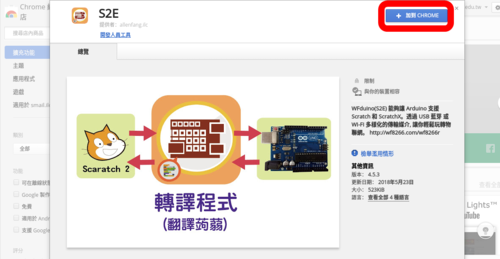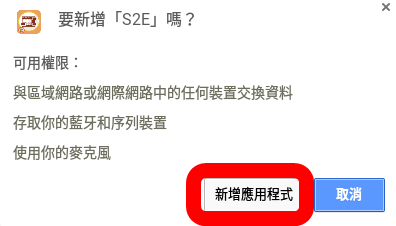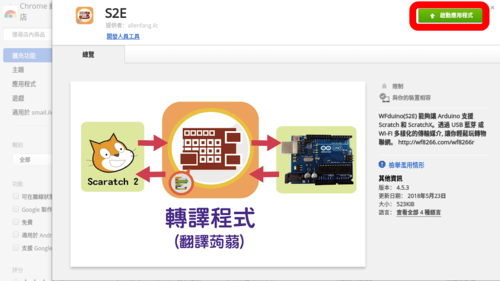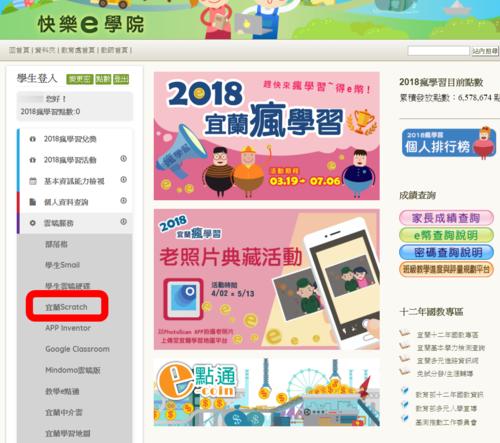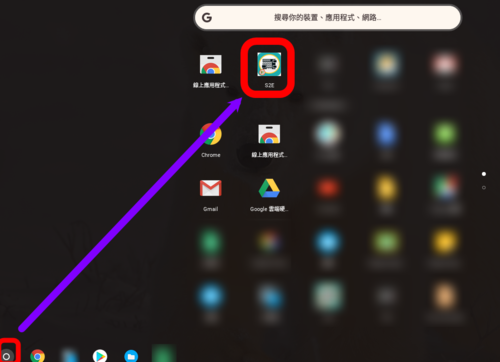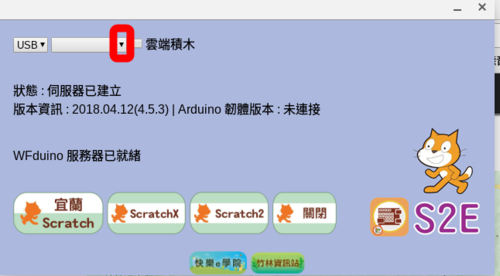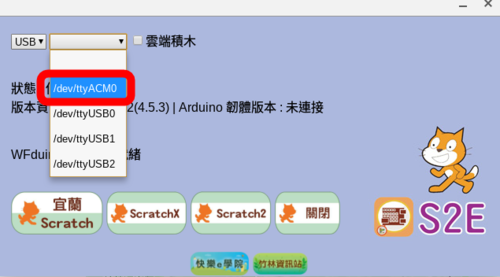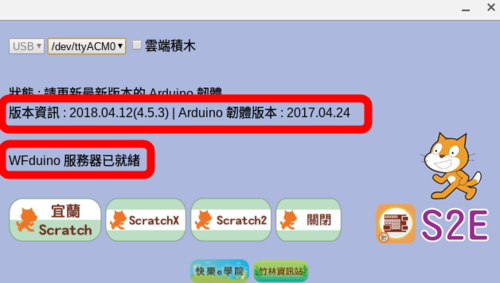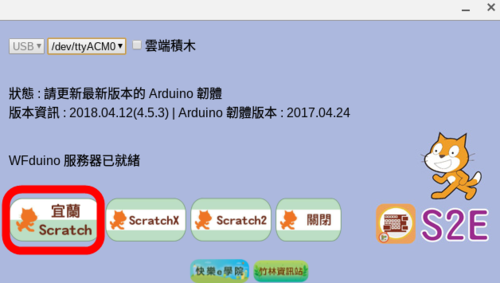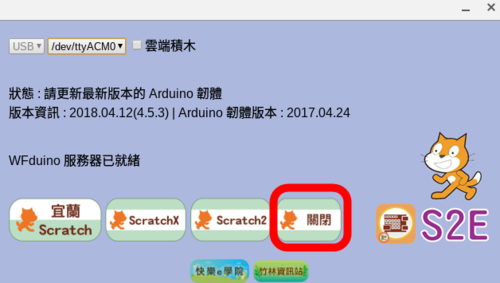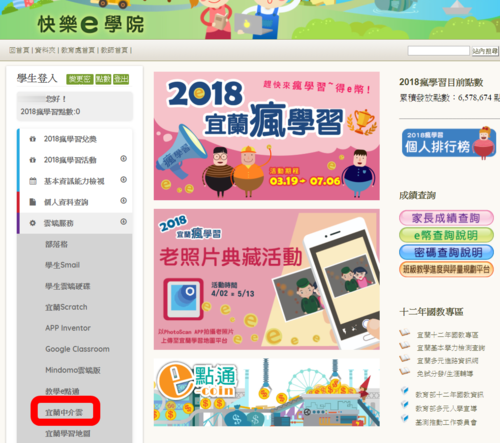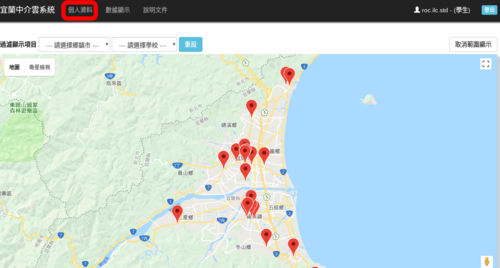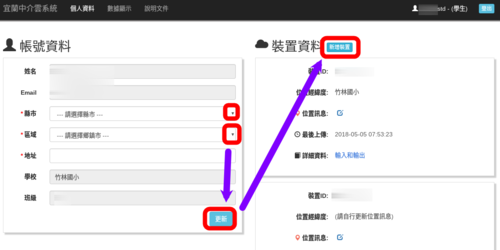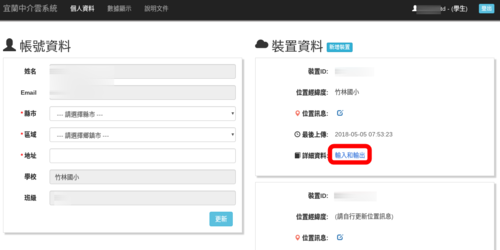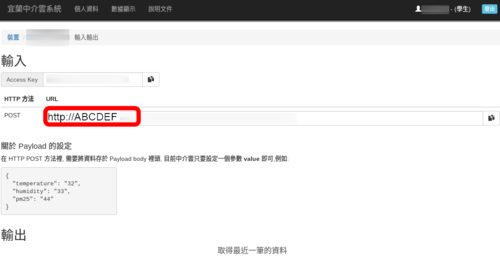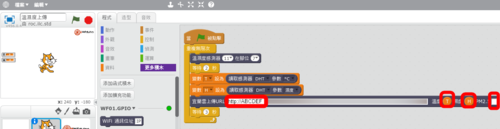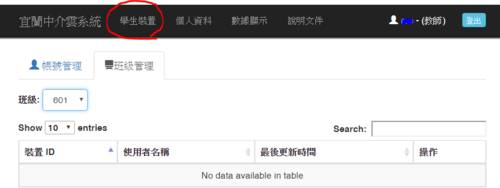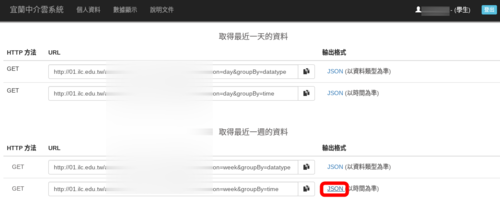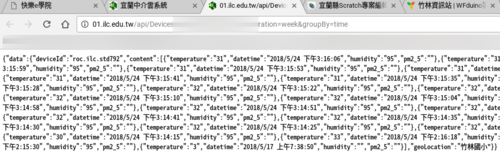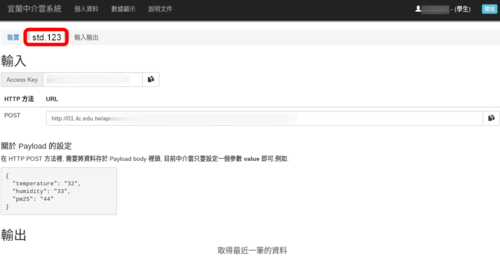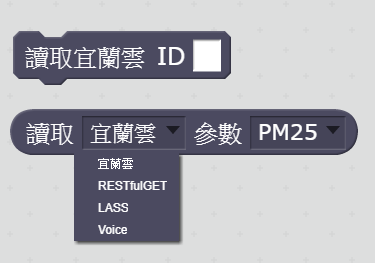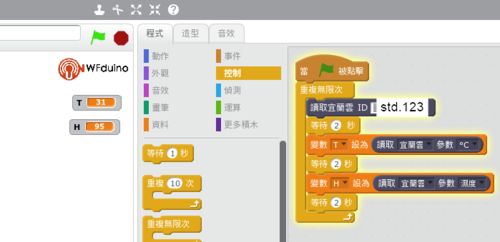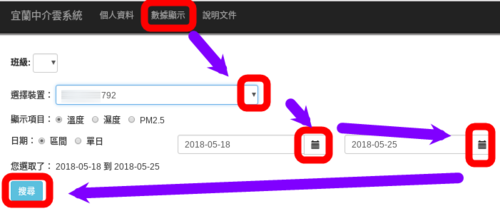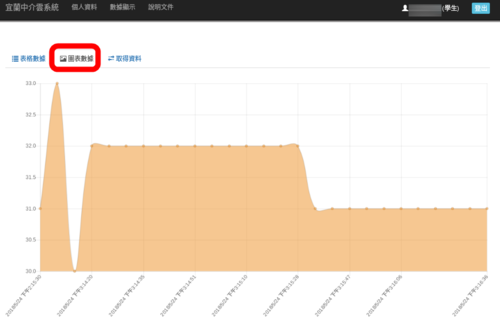宜蘭S2E教學
特別為宜蘭縣chromebook特製的宜蘭scratch外部感應器中介程式chrome APP簡稱S2E,Scratch 2(to) extension(e-lan、education)
只供宜蘭縣師生使用,可以直接連結宜蘭scratch使用。
新增宜蘭中介雲積木,學生可以將環境偵測資料直接上傳到宜蘭中介雲。
——————————
安裝APP(只要做一次)
—————–
打開chromebook,登入帳號
點選右上角[加到CHROME]
點選[新增應用程式]
完成安裝,點選[啟動應用程式],就可以打開[S2E]
資訊組長可以參考下面這篇,直接幫所有學生強制安裝這個應用程式
chromebook管理(強制安裝應用程式)
http://blog.ilc.edu.tw/blog/blog/868/post/110864/649835
——————————-
使用S2E
———————-
打開chromebook,登入帳號,點選[宜蘭Scratch],登入宜蘭Scratch帳號
點選左下角[啟動器],點選[S2E]開啟
如果沒有接外部感應器,直接勾雲端積木前的框框
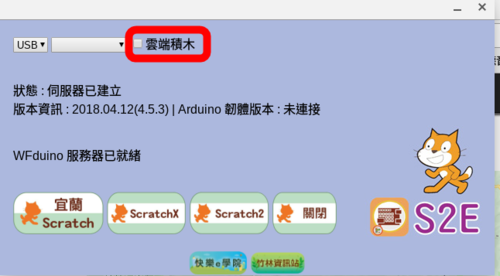
如果有接外部感應器,選擇連接埠
選擇 [ dev/ttyACM0 ]
確定連接完成
1.APP上出現版本訊息日期
2.底下出現[WFduino服務器已就緒]
注意:
如果無法正確連接,只要正常關閉(按[關閉]按鍵),再打開一次就可以了。
點選 [ 宜蘭Scratch ]圖示,開啟宜蘭Scratch
開啟後記得按右上角[改編],接下來完成的程式才可以儲存。
注意:使用完畢記得要按[關閉],以免下次無法啟用。
如果無法正確連接,只要正常關閉(按[關閉]按鍵),再打開一次就可以了。
測試程式(不須接板子)
聲控走迷宮
程式下載:語音迷宮
http://blog.ilc.edu.tw/blog/blog/868/post/97509/730472
———————————————
宜蘭中介雲(環境偵測資料庫)
—————————–
目前只提供宜蘭縣老師及學生使用
點選[宜蘭中介雲]
點選個人資料
第一次登入請填寫基本資料後,按右邊[新增裝置]
注意:這步驟做一次就可以了,下次登入後請直接跳下一步驟
點選裝置詳細資料裡面的[輸入和輸出]
將HTTP 方法底下POST 網址做記號複製下來
在S2E宜蘭Scratch範例裡面找到上傳資料積木
將複製的網址貼上,將要上傳的資料變數填上,執行就可以將資料上傳
範例程式下載:溫濕度上傳.sb2
網址請自行更改
*************
老師登入後,上方會多一個[學生裝置]欄位,老師可以管理授課班級學生裝置。
———————-
檢視資料庫資料
————————–
檢視一:
點選[JSON]
會開新頁面,顯示上傳的資料(以JSON格式)
請參考WFduino第31課JSON格式資料運用
http://blog.ilc.edu.tw/blog/blog/868/post/97509/677614
檢視二:
將上面的裝置ID複製下來
在S2E宜蘭Scratch範例裡面找到讀取資料的積木
將複製的裝置ID貼上,就可以讀取最後一筆上傳的資料。
範例程式下載:溫濕度宜蘭雲讀取.sb2
裝置ID請自行更改
檢視三:
點選上面的[數據顯示],選擇裝置,顯示項目,日期,按[搜尋],就會顯示這段時間的資料
點選[圖表數據],就會以圖表方式顯示。
————————–
相關連結:
iL學習板課程目錄
http://blog.ilc.edu.tw/blog/blog/868/post/111175/727272
WFduino(Arduino)課程目錄
http://blog.ilc.edu.tw/blog/blog/868/post/97509/641433
新DiFi課程目錄
http://blog.ilc.edu.tw/blog/blog/868/post/104089/678192